下記にその他のオブジェクト操作をご案内します。
オブジェクトを回転する
オブジェクトの位置揃え
オブジェクトをグループ化する
オブジェクト設定
オブジェクトを回転する
❶ 回転するオブジェクトを選択します。
❷「回転」から例:「自由回転開始」を選択します。
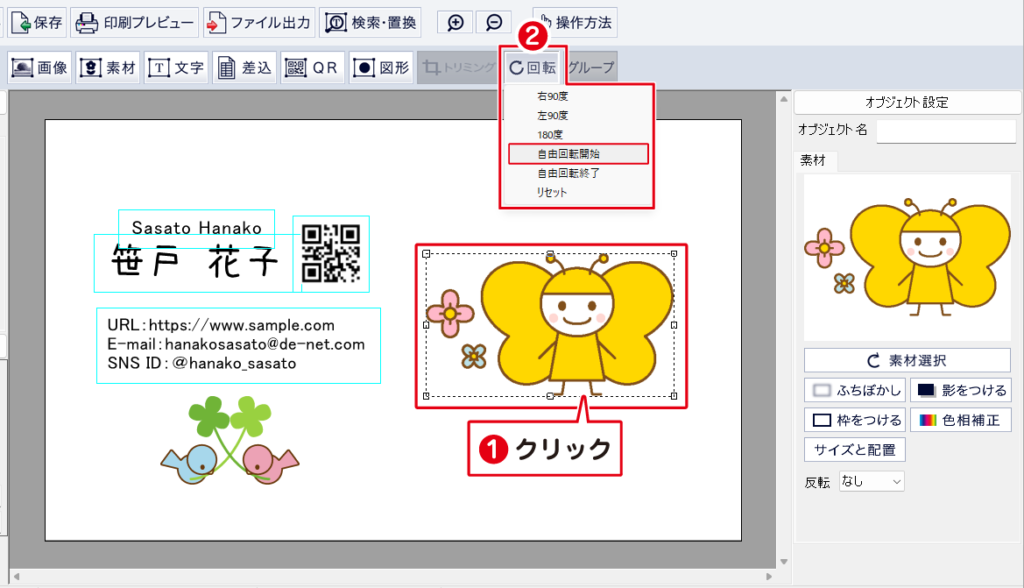

双方向の矢印で自由に回転します。
※回転中は「回転終了」ボタンが表示されます。
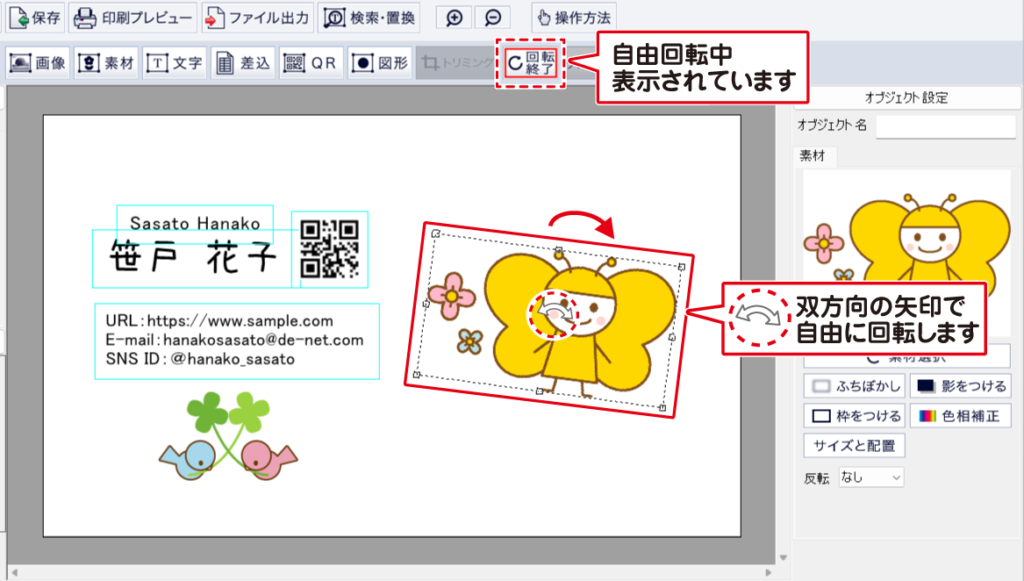

回転が終了しましたら「回転終了」から「自由回転終了」を選択し、回転を終了します。
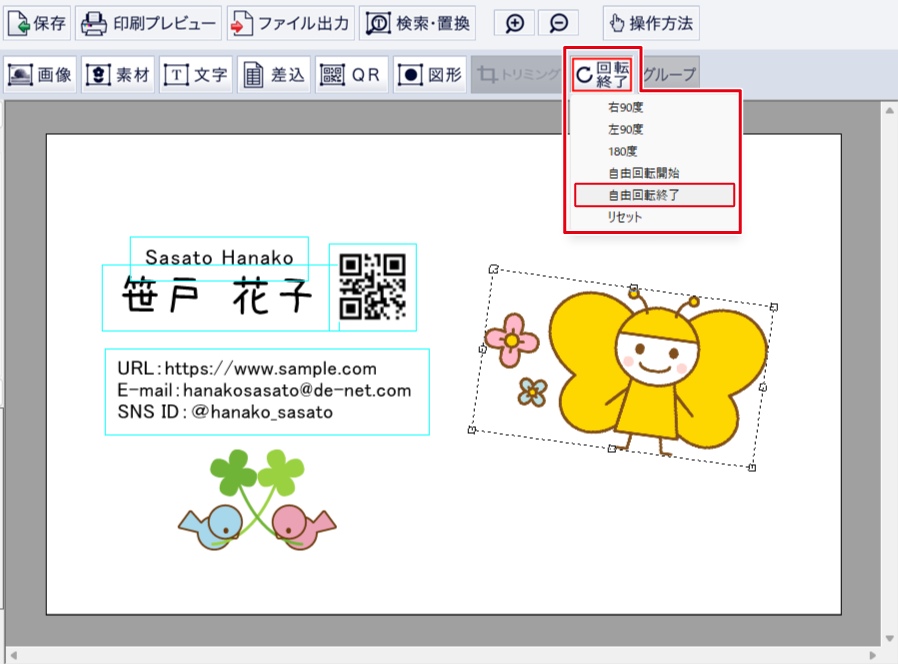

オブジェクトが回転されました。
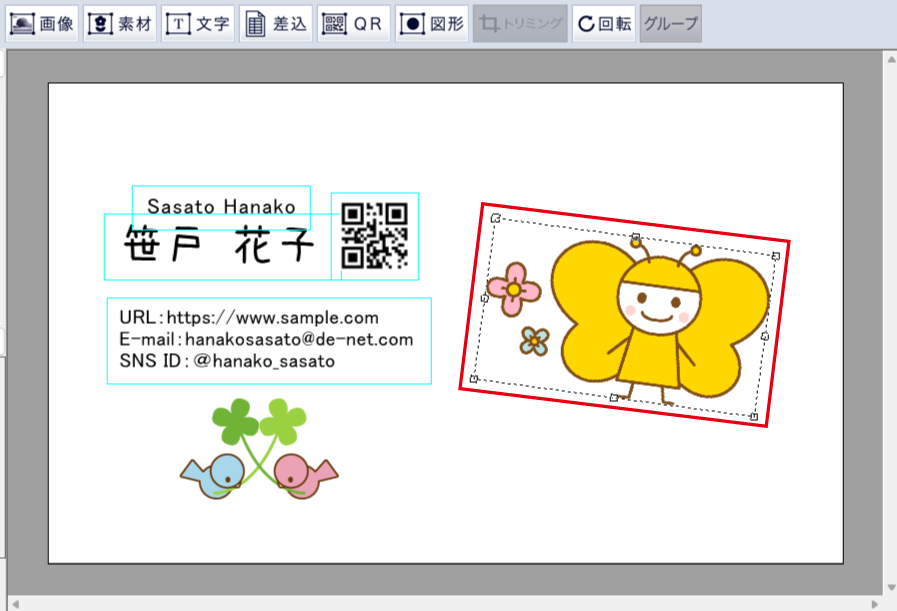
オブジェクトの角度設定
回転は、右90度、左90度、180度、自由回転が選択できます。回転を取り消す場合は、「リセット」を
クリックします。
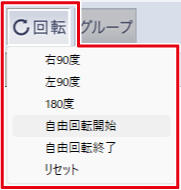
オブジェクトの位置揃え
複数のオブジェクトの位置を揃える操作です。
複数のオブジェクトを選択します。
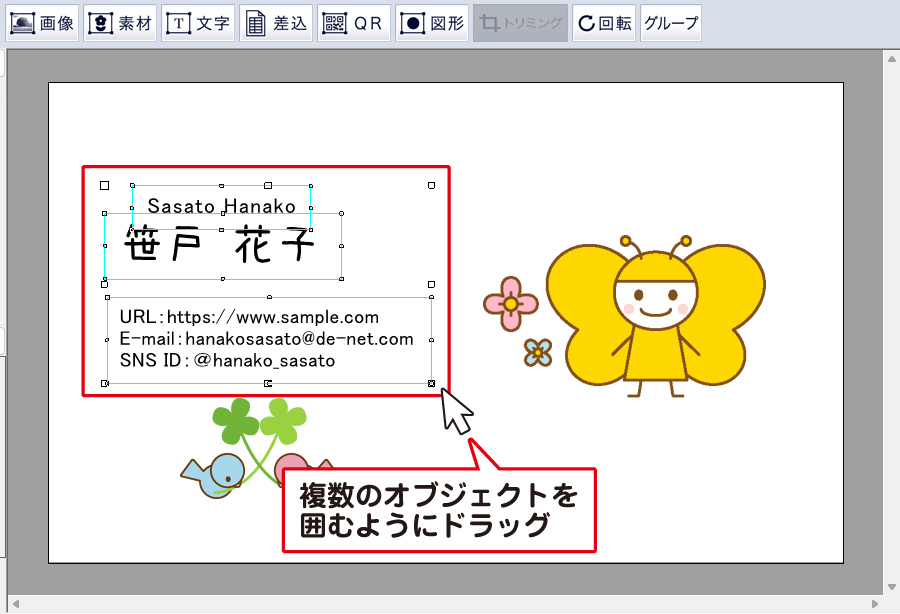

ここでは、選択した複数のオブジェクトを 例:❶ 横方向 ❷ 中央に揃えるを選択します。
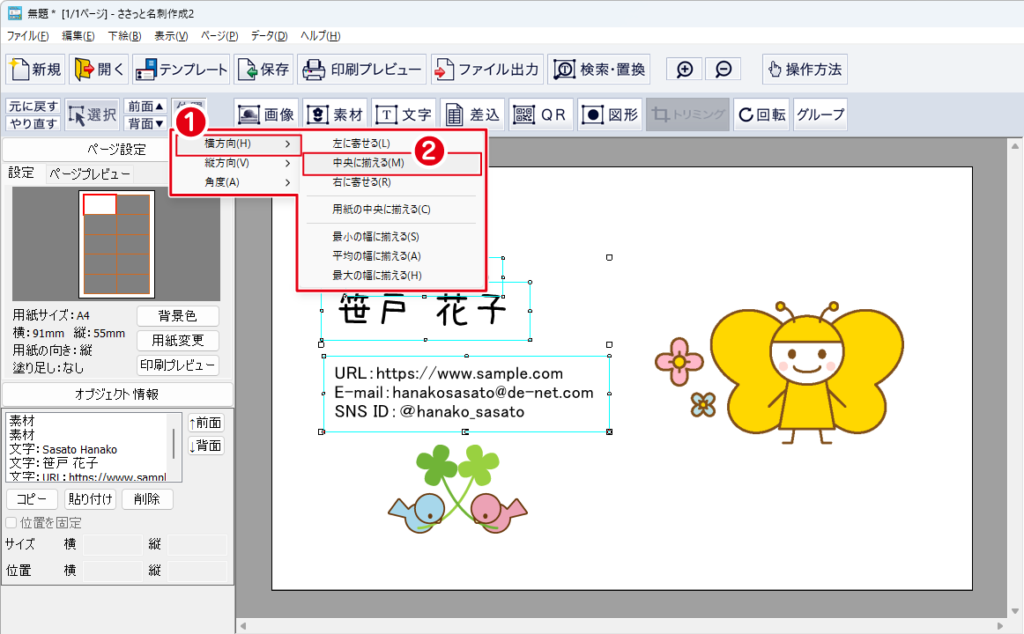

選択した複数オブジェクトの横方向、中央に位置揃いました。
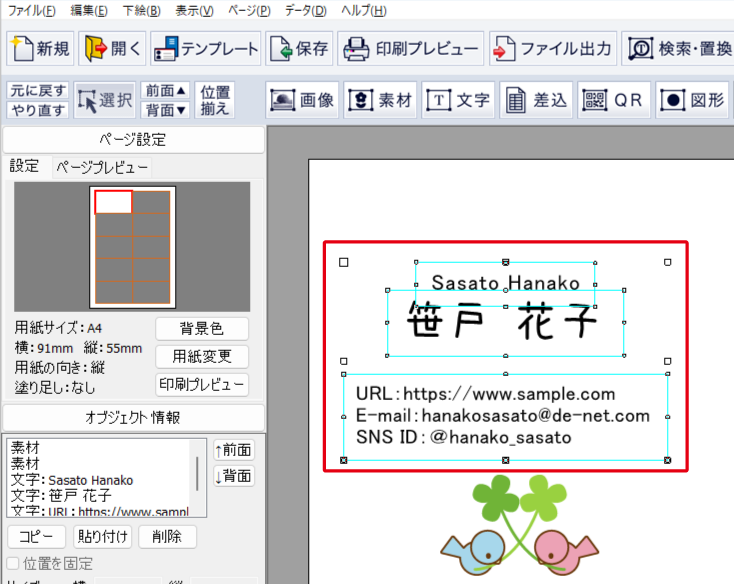
その他位置揃え
位置揃えは、横方向、縦方向、角度から設定ができます。
横方向
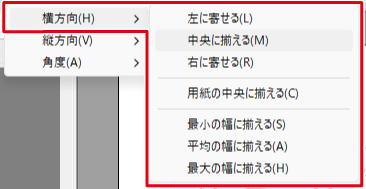
縦方向
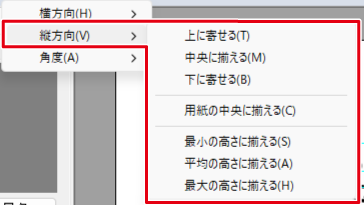
角度
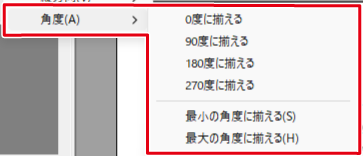
オブジェクトをグループ化する
❶ 複数のオブジェクトを選択します。
❷「グループ」から「グループ化」を選択します。
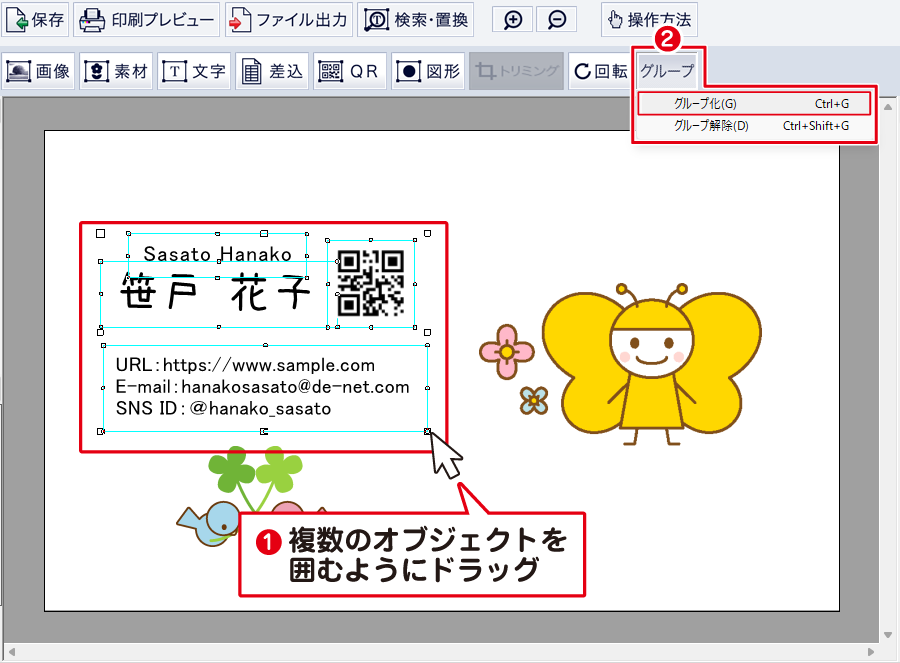

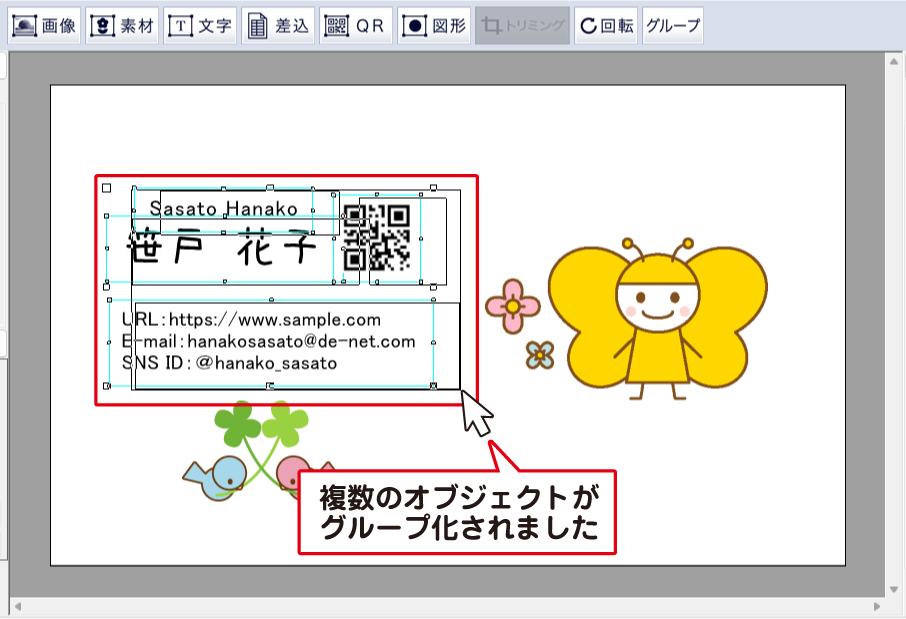
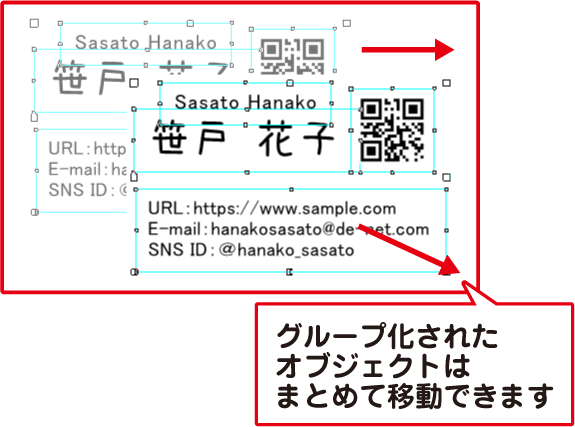
グループ解除
グループ解除するには、
❶ グループ解除するオブジェクトを選択します。
❷「グループ」から「グループ解除」を選択します。
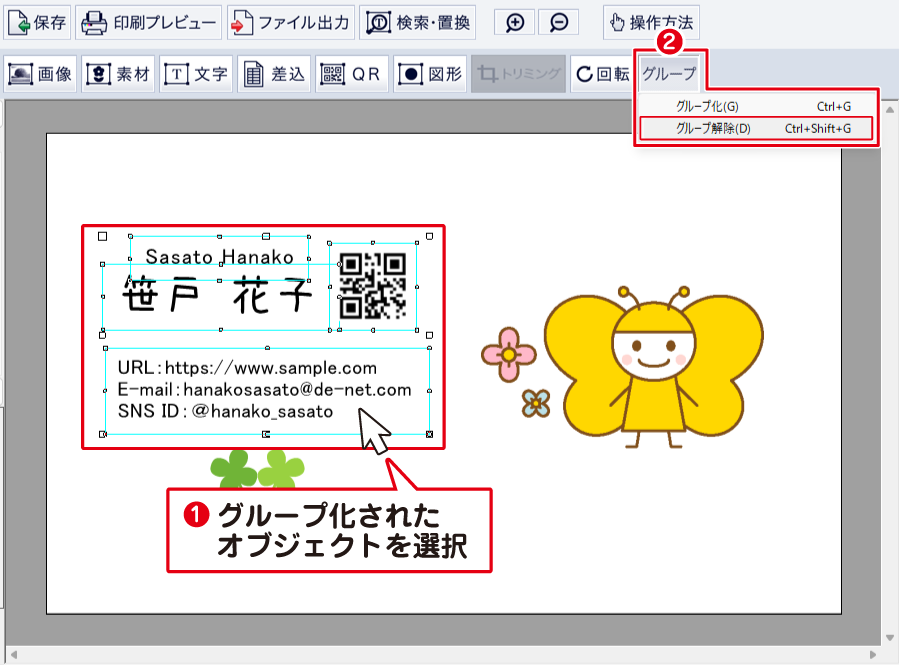
オブジェクト設定
ここでは、「素材」オブジェクトを例に、オブジェクト設定のご案内をしています。
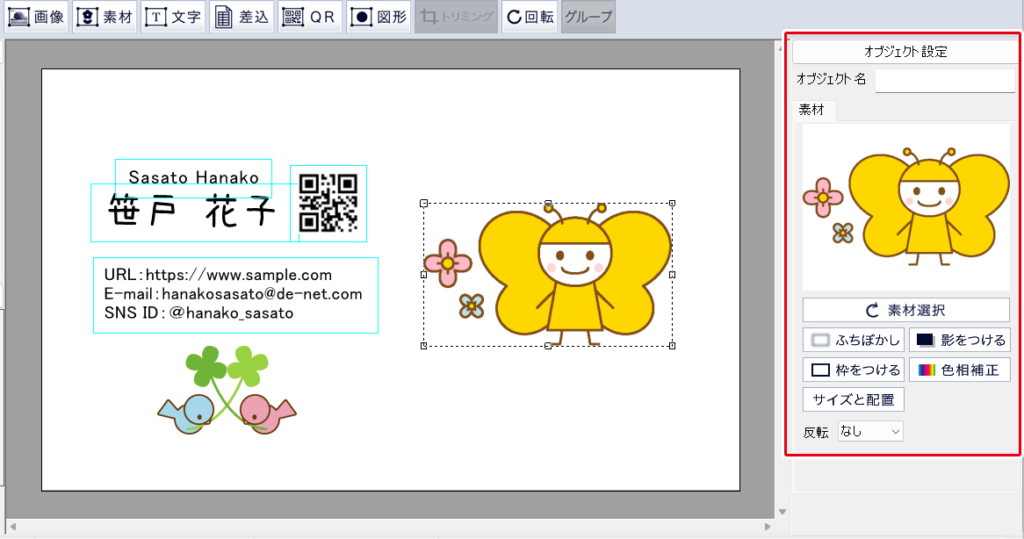
オブジェクト名編集
オブジェクト名編集する、
❶ オブジェクトを選択します。
❷ オブジェクト名を入力します。
❸ オブジェクト名が編集されました。
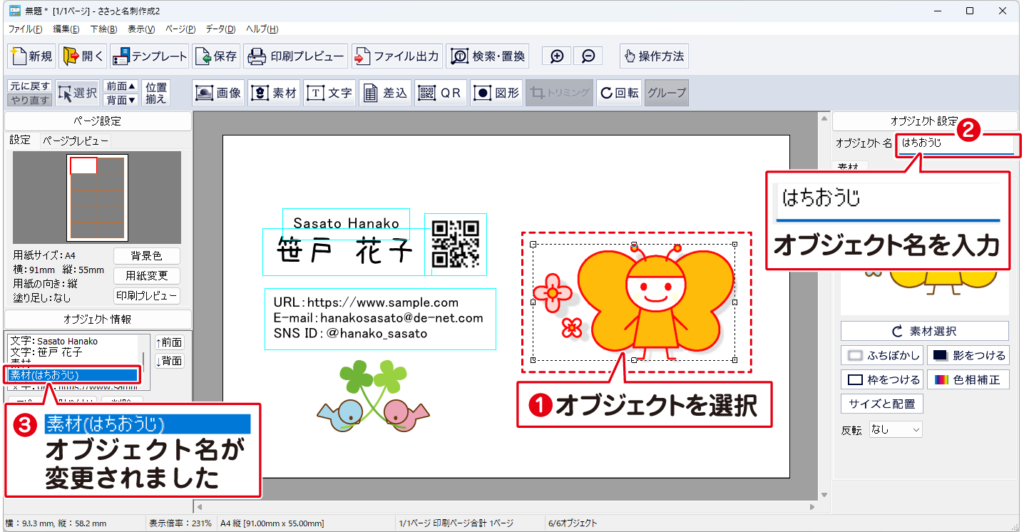
素材選択
素材を変更する場合などにご利用いただけます。
❶ オブジェクトを選択します。
❷「素材選択」をクリックします。
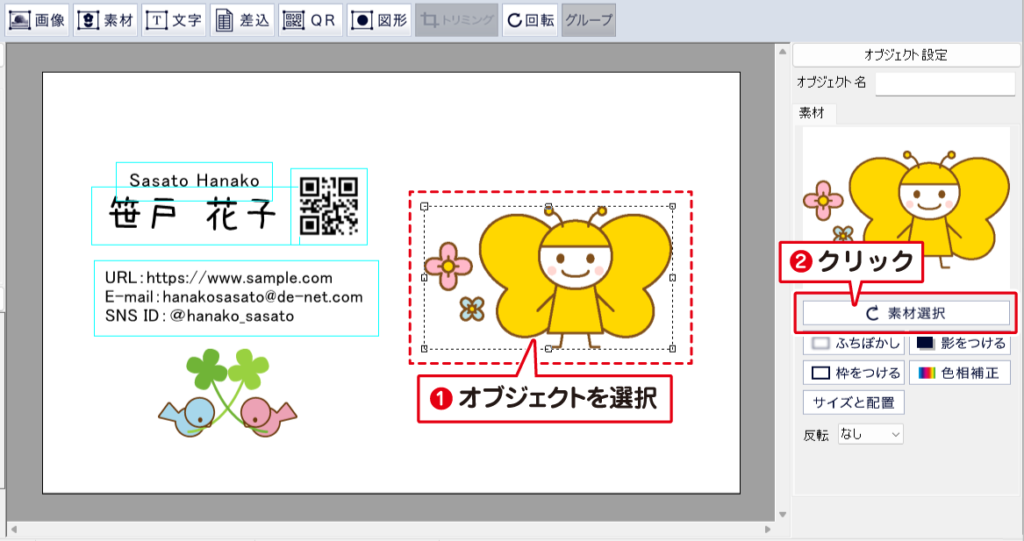

「装飾素材」画面が表示されます。
❶ 例:「飾り・ライン」を選択します。
❷ 変更する装飾素材を選択します。
❸「OK」ボタンをクリックします。
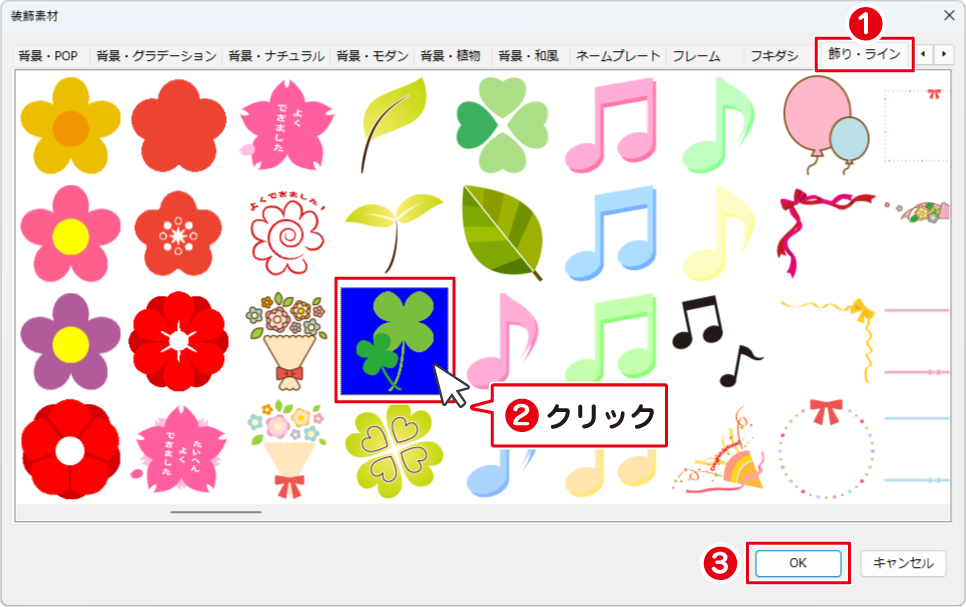

「素材」オブジェクトの変更ができました。

ふちぼかし
❶ オブジェクトを選択します。
❷ 「ふちぼかし」をクリックします。
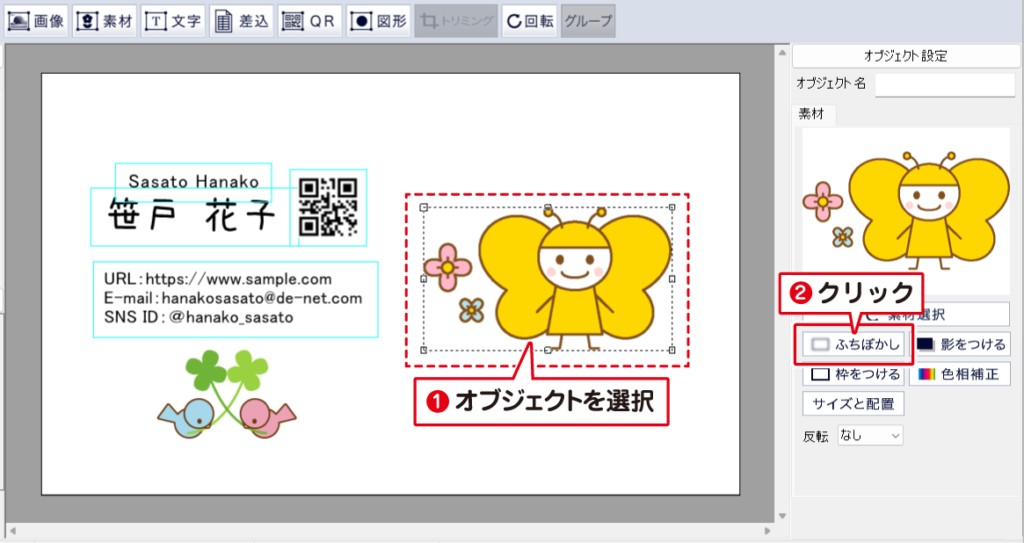

「ふちぼかし」の画面が表示されます。
❶ つまみを移動します。
❷「OK」ボタンをクリックします。
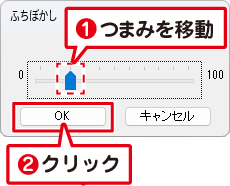

選択したオブジェクトのふちにぼかしがかかりました。
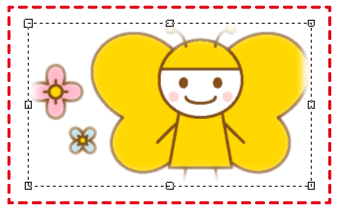
影をつける
❶ オブジェクトを選択します。
❷ 「影をつける」をクリックします。
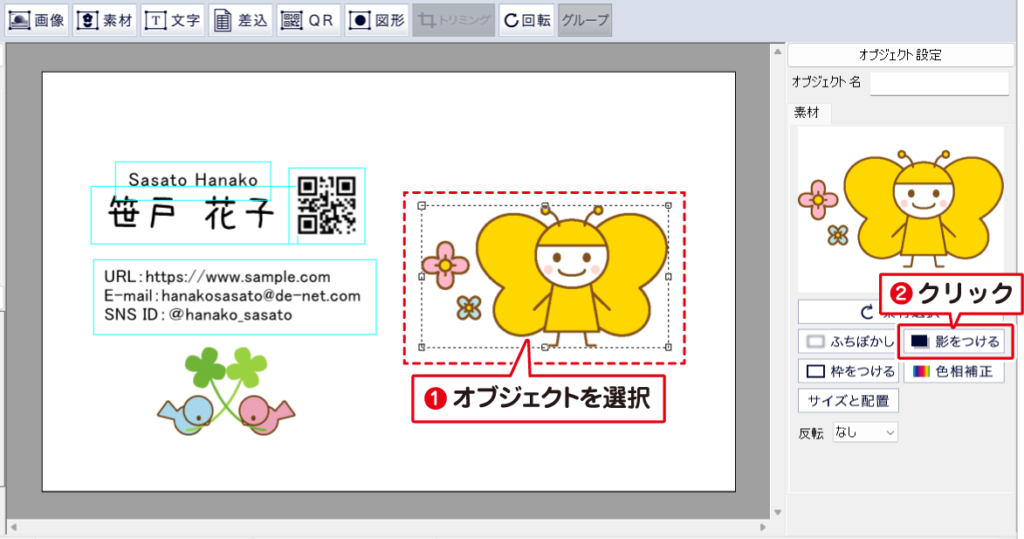

「ドロップシャドウ」画面が表示されます。
影の色を変更する場合は、「色」をクリックします。
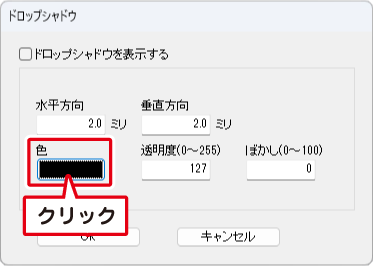

❶ 影の色を選択します。
❷「OK」ボタンをクリックします。
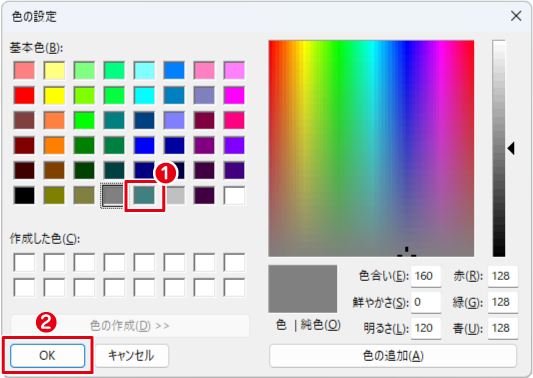

「ドロップシャドウ」の画面に戻りましたら、
❶「ドロップシャドウを表示する」にチェックを入れます。
❷ 水平方向 垂直方向に数値を入力します。
❸ 設定した色を確認します。
❹「OK」ボタンをクリックします。
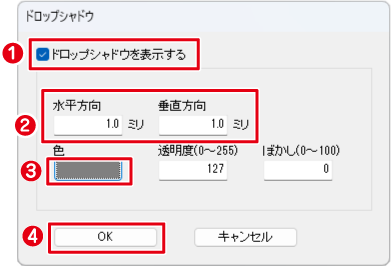

選択したオブジェクトの背景に影がつきました。
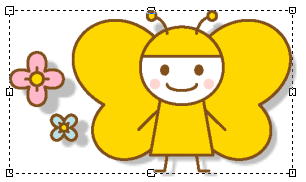
枠をつける
❶ オブジェクトを選択します。
❷ 「枠をつける」をクリックします。
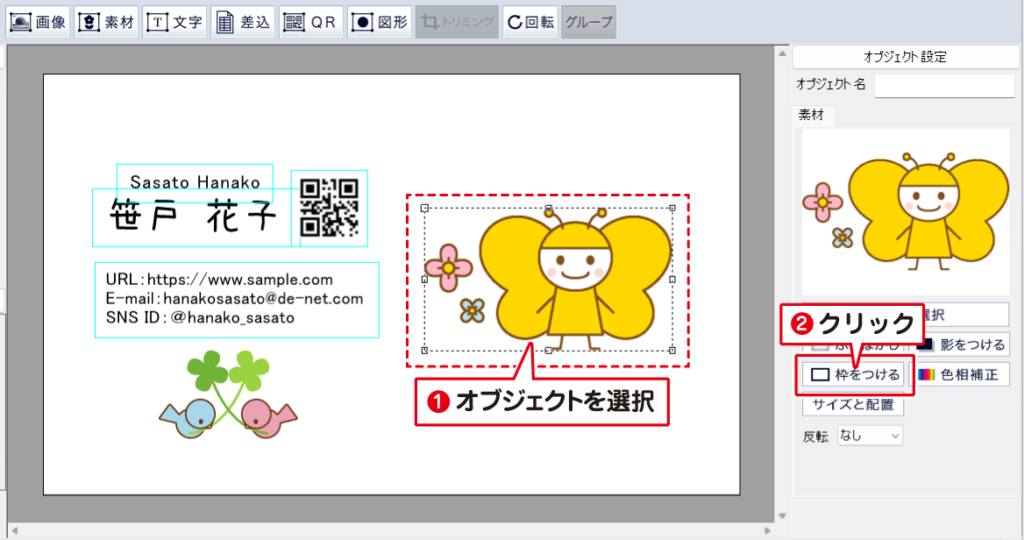

「枠のプロパティ」画面が表示されます。
他の色を設定する場合は「その他の色」をクリックします。
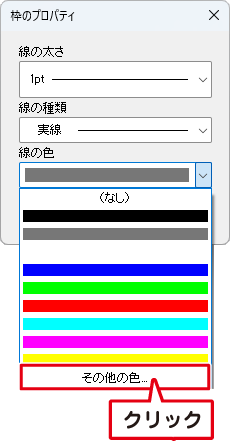

「色の設定」画面が表示されます。
❶ 枠の色を選択します。
❷「OK」ボタンをクリックします。
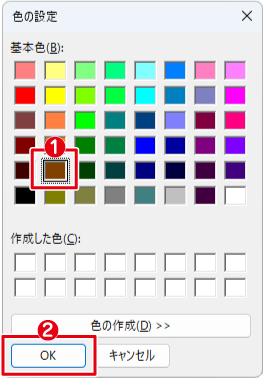

「枠のプロパティ」画面に戻ります。
❶ 線の太さ、線の種類、線の色を確認します。
❷「OK」ボタンをクリックします。
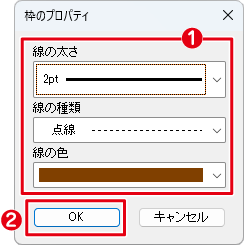

選択したオブジェクトに枠がつきました。

色相補正
❶ オブジェクトを選択します。
❷ 「色相補正」をクリックします。
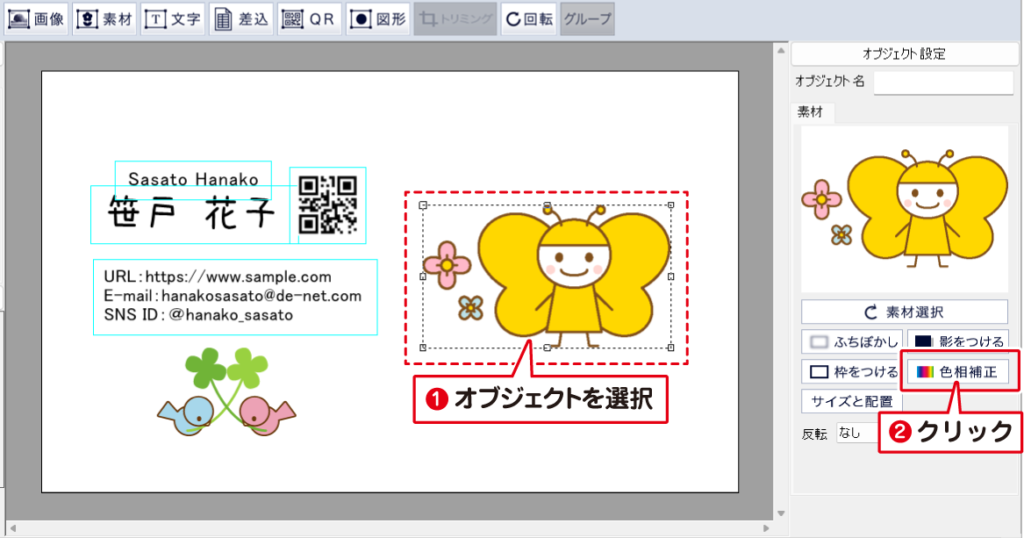

「色の調整」より、「色成分」「色合い」を適宜設定します。
※設定を元に戻す場合は、![]() ボタンをクリックします。
ボタンをクリックします。
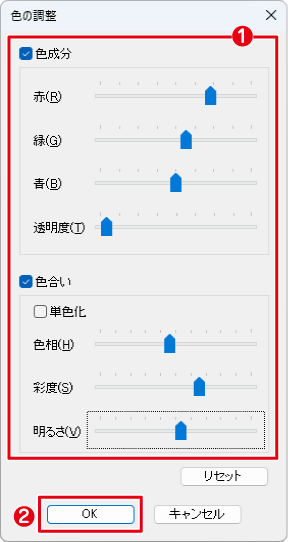

選択したオブジェクトの色相補正が変わりました。
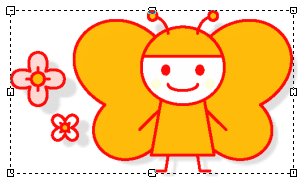
サイズと配置
「サイズ配置」から「オブジェクトのサイズと配置」の設定ができます。
❶ オブジェクトを選択します。
❷ 「サイズと配置」を選択します。
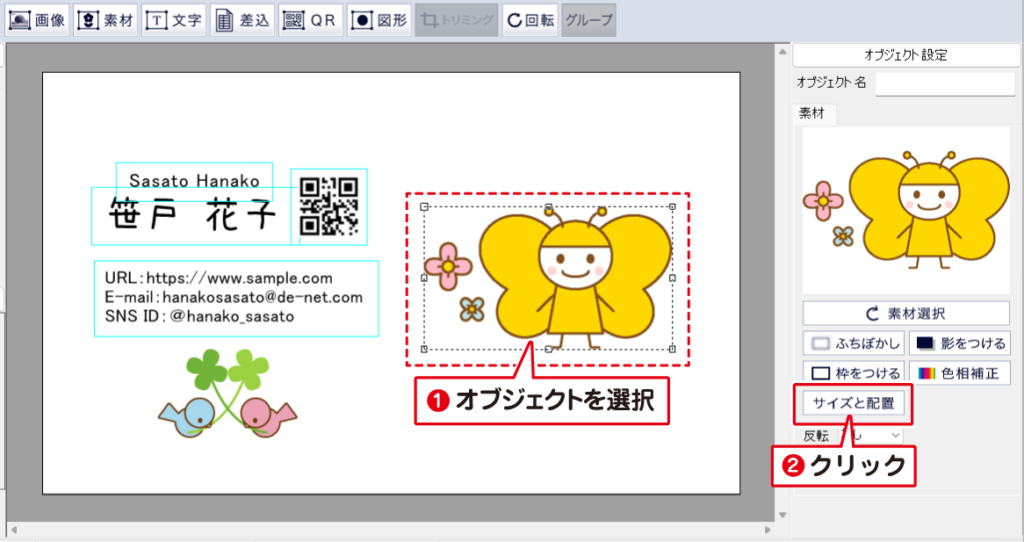

「オブジェクトのサイズと配置」の設定です。
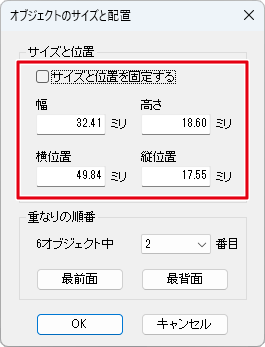 | 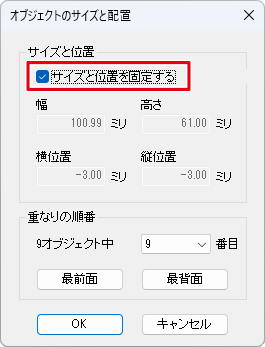 | 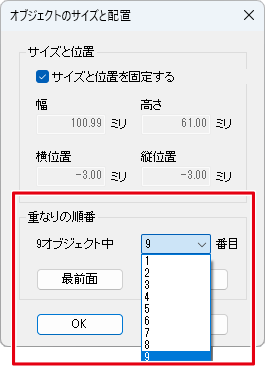 |
| 「サイズと位置を固定する」に チェックが入っていない場合は、 幅、高さ、横位置、縦位置の変更 ができます。 | 「サイズと位置を固定する」に チェックを入れると位置が 固定されます。 | オブジェクトの重なり順番が確認 できます。 |
反転
「画像オブジェクト」「素材オブジェクト」の各効果を設定した際に
反転の効果を付けることができます。
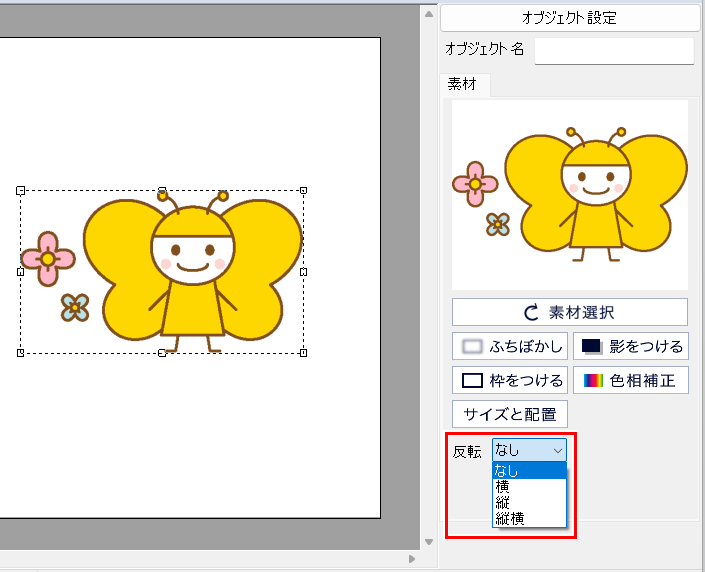
素材オブジェクト「反転」サンプル
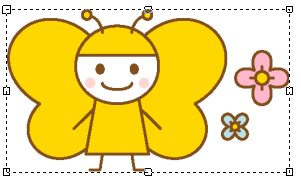 |  | 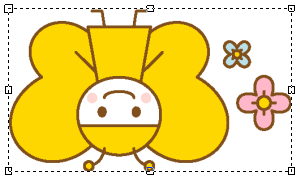 |
| 横 | 縦 | 縦横 |

